Svaki put kad kopirate / izrežete nešto, ono se pohranjuje u Menadžer međuspremnika, Svi operativni sustavi prema zadanim postavkama imaju međuspremnikza 1 predmet u međuspremnik. Iako ova metodologija ima svoje prednosti poput čuvanja lozinki tijekom kopiranja / lijepljenja, ponekad nam je potrebno za još malo.
Možemo ga koristiti za poboljšanje jednostavnih funkcija, poput blokiranja veza "mailto:" i kopiranja adrese e-pošte u međuspremnik. Drugi put ga možemo upotrijebiti za skraćivanje kopiranih URL-ova.
Vanjski upravitelji međuspremnika podižu ga na drugu razinu proširivanjem mogućnosti međuspremnika da zadrži sadržaj. To postižu stvaranjem predmemorije kopiranih podataka (slike, teksta, hiperveza itd.).
Slijede naši tipovi za 8 najbolji menadžeri međuspremnika za Windows 10.
1.Ditto

Ditto je najnoviji i, po našem mišljenju, najbolji upravitelj međuspremnika za Windows 10, Išlo je u korak s vremenom u smislu:funkcionalnost kao i dostupnost. Ditto se može preuzeti iz Windows Store-a, a oglašava se kao produžetak standardnog međuspremnika Windows. Njegova je funkcija pohranjivanje svih kopiranih predmeta u interni međuspremnik radi kasnijeg pretraživanja. Možete spojiti različite popise isječaka između platformi, možete prilagoditi tipke prečaca za neposredan pristup. Idite na ikonu alatne trake i kliknite je desnom tipkom, a zatim idite na Opcije> Brza tipkovnica i možete koristiti zadane tipke ili koristiti vlastite.
2. Međuspremnik Fusion
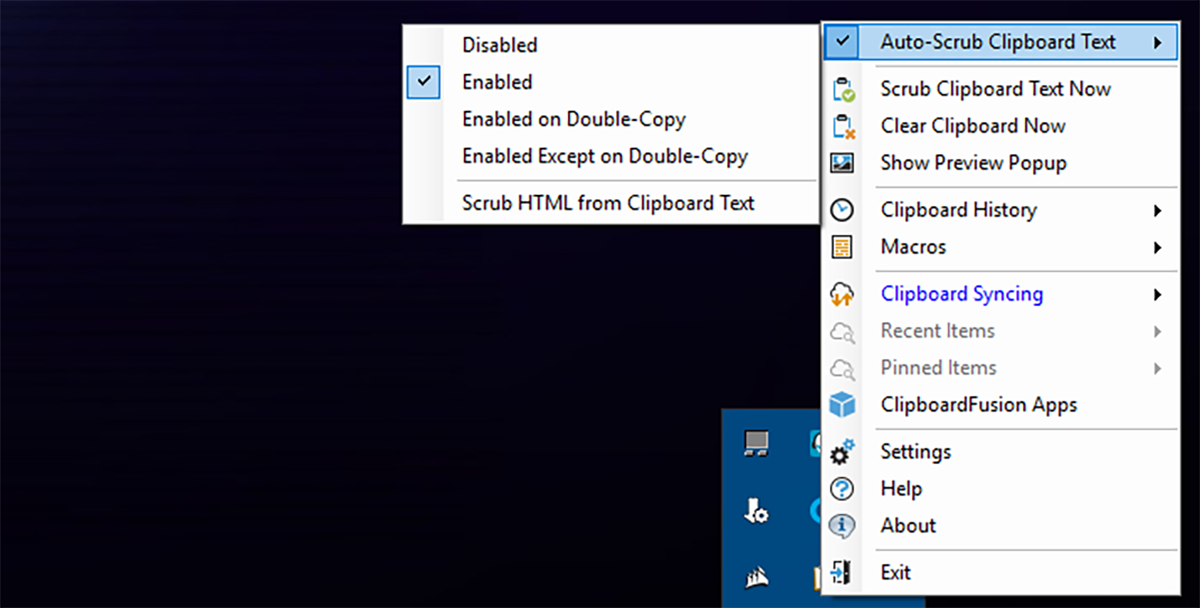
Clipboard Fusion prilično dobro djeluje izvan okvirai vrlo je sposoban menadžer za međuspremnike. Uprkos tome, može se napraviti puno više, ali za to ćete morati kreirati makronaredbe (koje zahtijevaju dobro razumijevanje C #) ili uvoz makronaredbi. Makronaredbe nisu bitne za njegovu funkciju upravitelja međuspremnika. Ima cjelovitu mrežu u prvom, tj. Moći ćete redovito kopirati i zalijepiti objekt kao što je to uobičajeno u sustavu Windows (najnovije prvo), ali ako pristupite povijesti, moći ćete je prebaciti na stariji kopiran tijelo teksta / slike i umjesto toga upotrijebite. Iako ima tendenciju da se mnogo najavljuje, naglavicu toga je da točno znate što ste kopirali, nedostatak toga je da ostari. Iako možete samo kliknuti ikonu ladice da biste onemogućili automatsko ribanje.
3. ClipCube
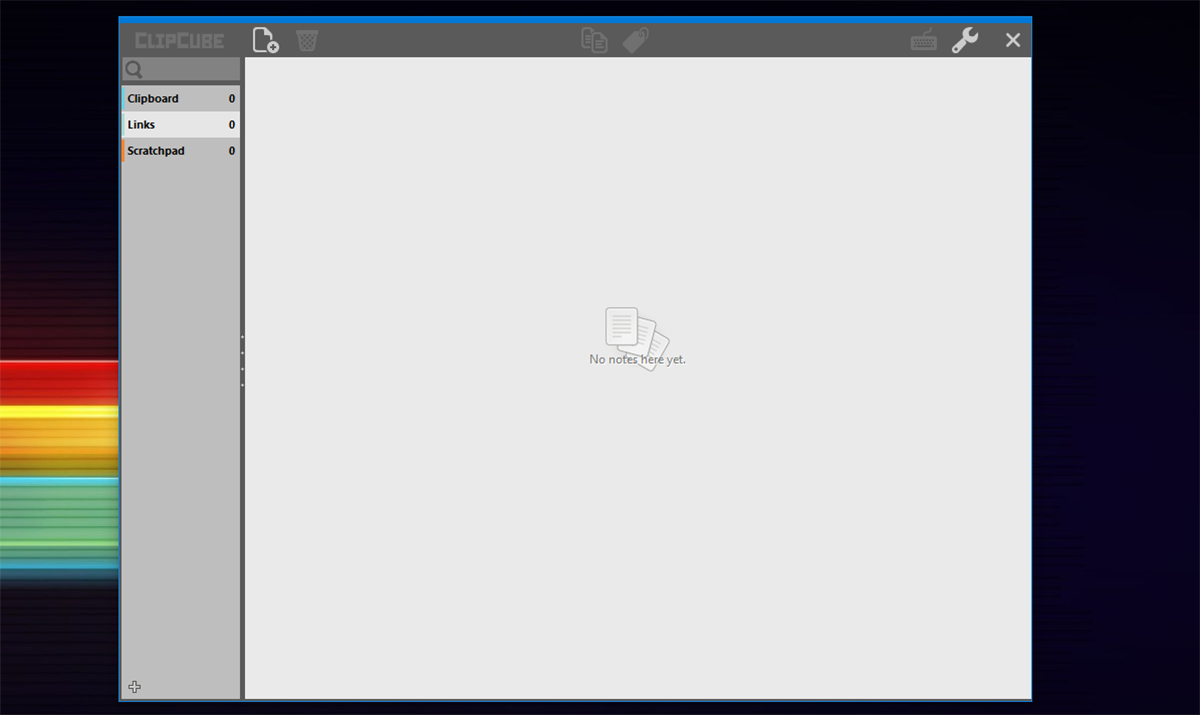
ClipCube je jednostavno i izravno rješenjedostojan kandidat za najboljeg menadžera u međuspremniku. Otvara se sloj koji može dešifrirati veze, tekstove i stavke s oznake greške. ClipCube prema zadanom ostaje na vrhu svih ostalih prozora. To ima smisla ako kopirate puno teksta, ali to možete onemogućiti u postavkama jer s vremena na vrijeme upadne. Možete odabrati svoje prečace koristeći ikonu Tipkovnica u gornjem desnom kutu. Ili jednostavno možete dijeliti kopirane tekstove između aplikacija.
4. Kana isječak
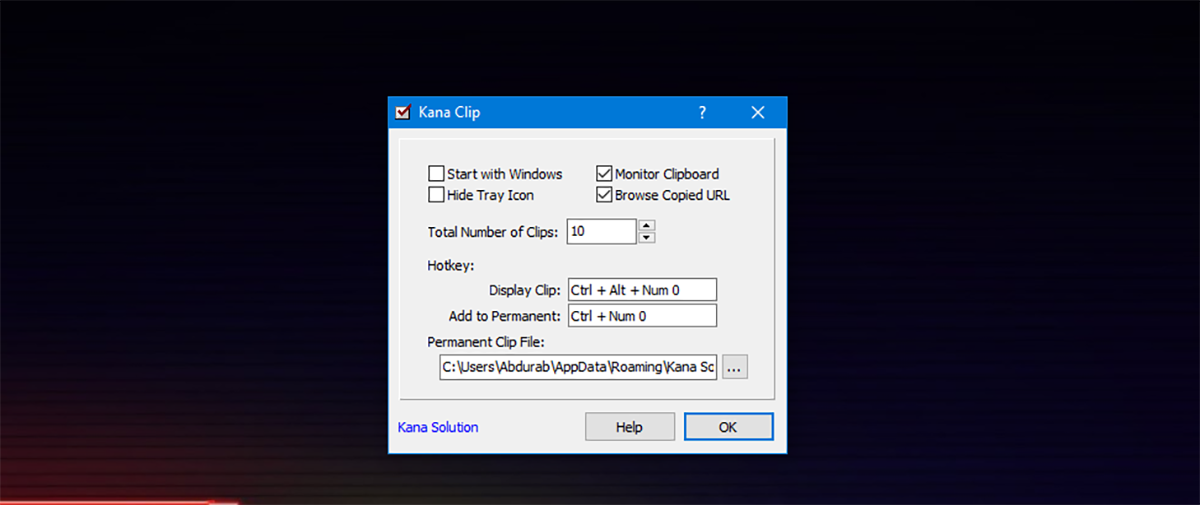
Kana Clip je besplatan i kompaktan (na drski način)pola MB) što govori nešto jer sve aplikacije navedene u ovoj kategoriji pohranjuju samo 16 MB. No, s Kana Clipom morate kopirati odabirom teksta i kratkom tipkovnicom Ctrl + Alt + Umetanje, Kopiranje teksta na tradicionalan način zadržava ga unutar vašeg tradicionalnog eko sustava međuspremnika. Kana Clip stavlja sjajne vremenske žice na te predmete kao i za buduće reference.
5. Spremite.me
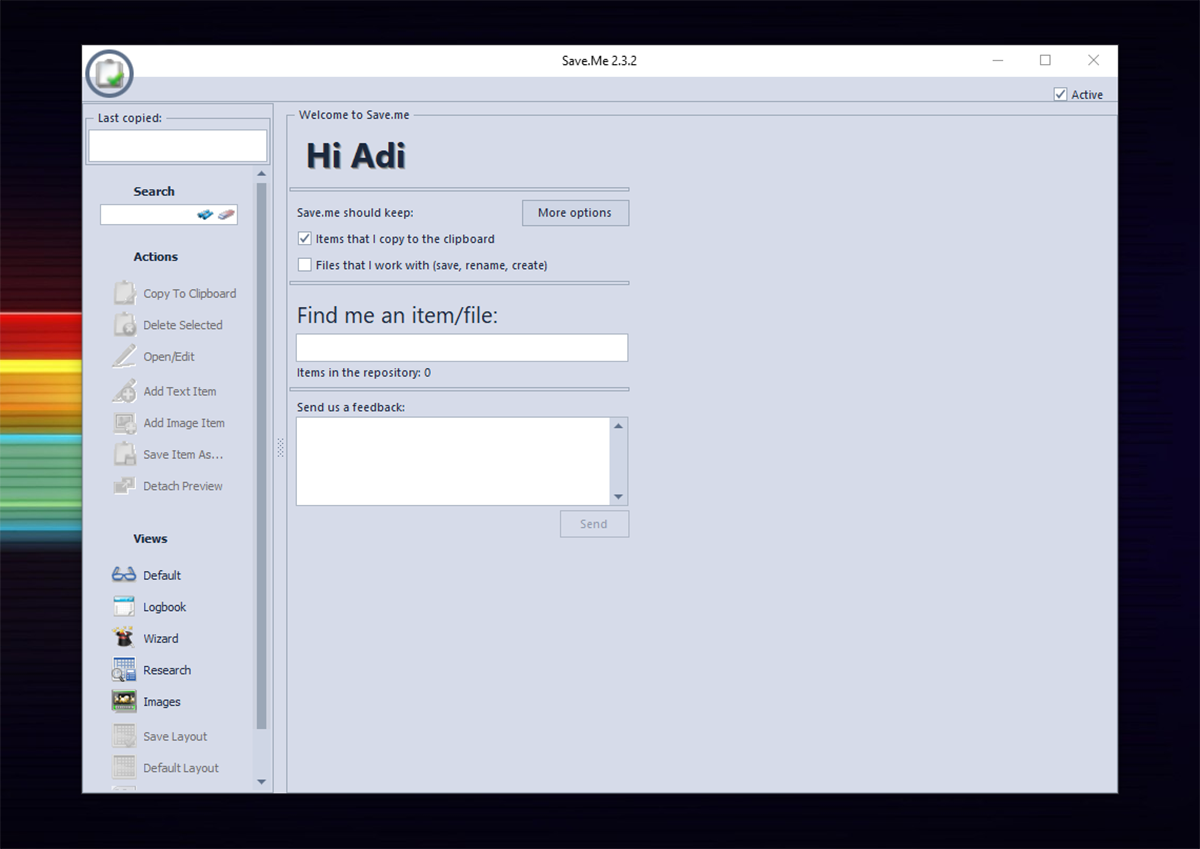
Već smo pisali o tome koliko volimo Save.me. Save.me je upravitelj međuspremnika koji je ujedno i lagani vrlo funkcionalna. Instalacijski program je potpuno prenosiv, jer ga možete izvoditi izravno iz jedne datoteke bez potrebe da ga instalirate bilo gdje. Iako stavke nećete moći dijeliti s oblakom, ali podrška oblaka u upraviteljima međuspremnika obično nije prekidač. Kopirane zapise možete uređivati prije lijepljenja. Najbolji je dio što možete pretraživati između kopiranih unosa, u slučaju da imate veliko spremište.
6. ClipX
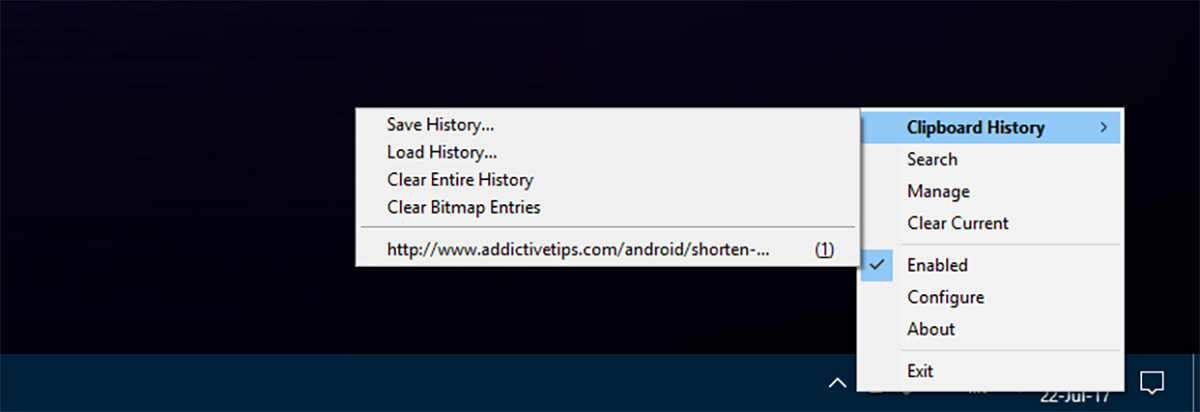
ClipX bi, vrlo moguće, mogao da drži rekordkao najstariji softver koji i dalje postoji. Posljednja stabilna izvedba ClipX-a objavljena u 2005. godini i čini se da su dostigli razinu savršenstva koja nije zahtijevala dodatno ispitivanje. Međutim, biti drevan uopće nije odvraćanje od ovog alata. Danas je to malo funkcionalno kao i svako od najnovijih dodataka na ovom popisu. Možete birati svoje kopirane stavke desnim klikom na ikonu trake ClipX i odabirom kopiranih podataka.
7. Arsclip
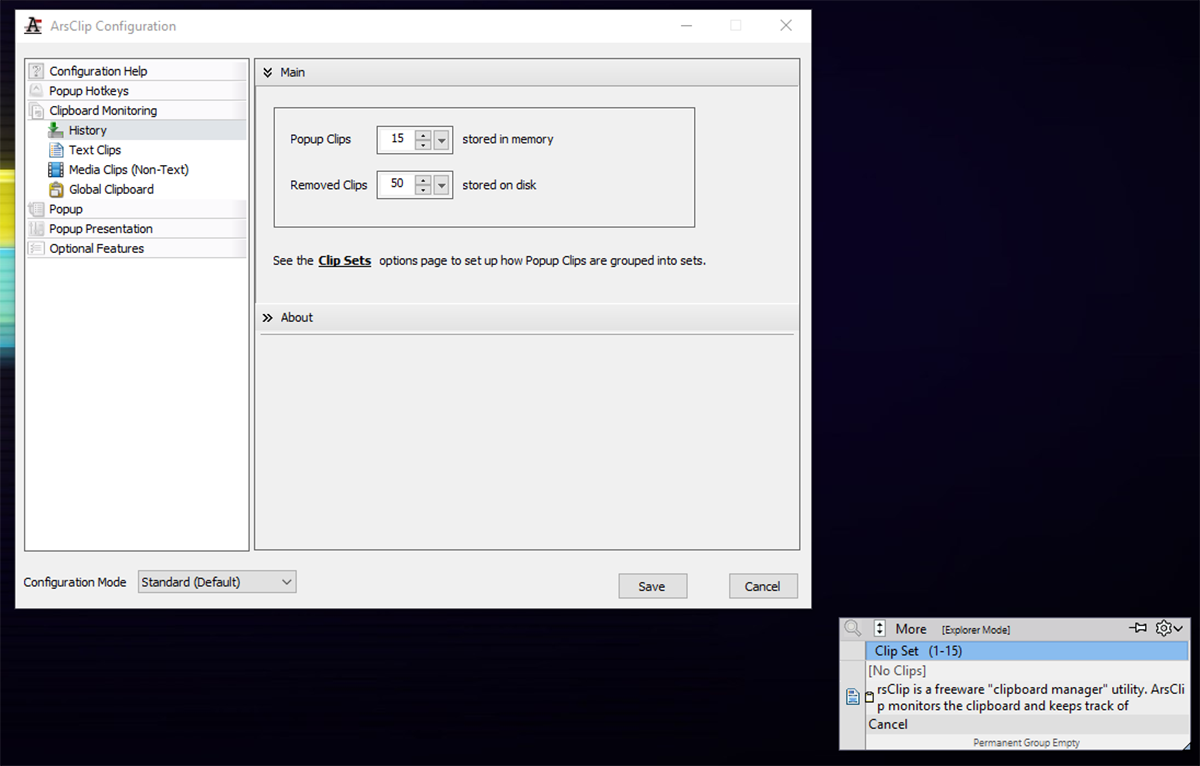
ArsClip je potpuno besplatan upravitelj međuspremnika. on prati međuspremnik onako kako ga koristite (kao što to obično radite) dok prati vaše kopirane stavke. Na ovaj način ne morate kopirati bilo šta, a izravno možete zalijepiti najnoviji objekt. Da biste pristupili povijesti izreza / kopiranja, jednostavno držite pritisnut desnim klikom i pričekajte da se pojavi izbornik. U ovom se izborniku nalazi sav kopiran materijal. Ako prvi put pritisnete desni klik pojaviće se potvrda iz sustava ako stvarno želite izvršiti ovu promjenu. Nakon toga imat ćete nesmetan pristup međuspremniku.
8. CLCL
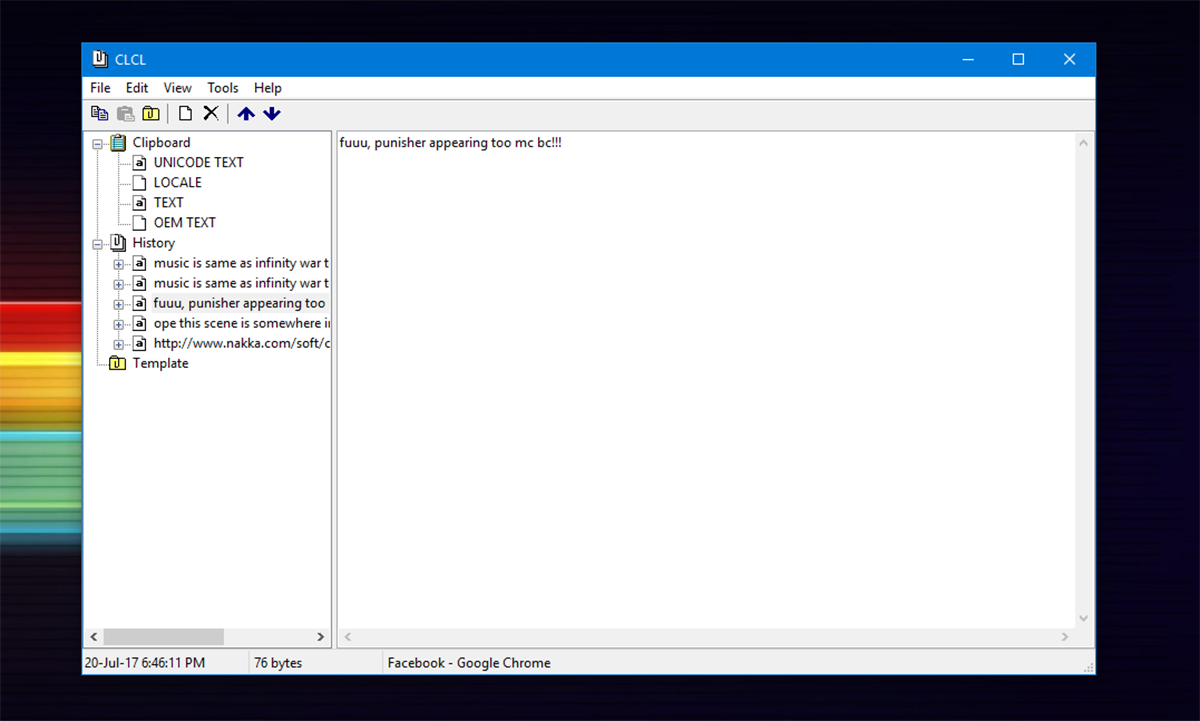
CLCL je uslužni program za upravljanje međuspremnikom. Podržava sve formate međuspremnika. Možete čak i registrirati predložak, ako treba. Pritisak Alt + C pokreće prilagodljivi izbornik. Jednostavno kliknite kopiranu / izrezanu stavku s popisa i možete je zalijepiti na uobičajeni način.













komentari